若您使用的windos主機是plesk控制台,以下為您可自行 重開IIS POOL 的方法
通常會遇到需要重啟 IIS 應用程式池情況為當網站出現無法加載、反應變慢等問題時,重啟 IIS 應用程式池可以幫助釋放記憶體和資源,讓網站恢復正常,或是資源耗盡:當應用程式有消耗過多資源時,IIS 應用程式池可能無法有效釋放內存,重啟應用程式池有助於釋放這些資源。
windos主機 是plesk控制台網站503錯誤
使用 windos主機 是plesk控制台在網站連結後出現以下503錯誤,常見會需要 重開IIS POOL 才能恢復正常
PLESK控制台如何 重開IIS POOL
請先登入plesk控制台會看到控制台介面的一個圖示
Dedicated IIS Application Pool for Website (網站專用的IIS應用程序池)點選此圖示進去
會看到下圖;當您的pool滿時您的網頁會呈現503錯誤,您可以自行來到這邊直接點選”Recycle“後按OK鍵;因網頁不會立即恢復,請點選完後稍待幾分鐘,再去連您的網頁查看
從左至右依序是禁用、停用、重啟,當您選完後,會需要點選下方的OK鍵,即完成
延伸閱讀:WordPress自行架設網站,在Linux虛擬主機如何自行安裝WordPress架站教學
文章來源:https:///wpoki.com

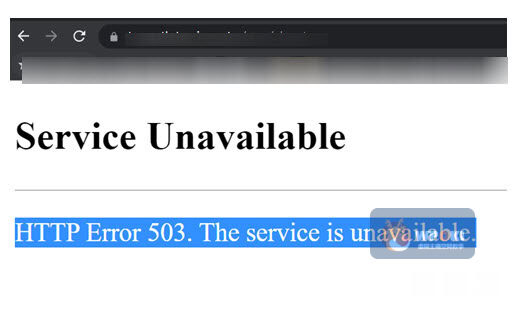
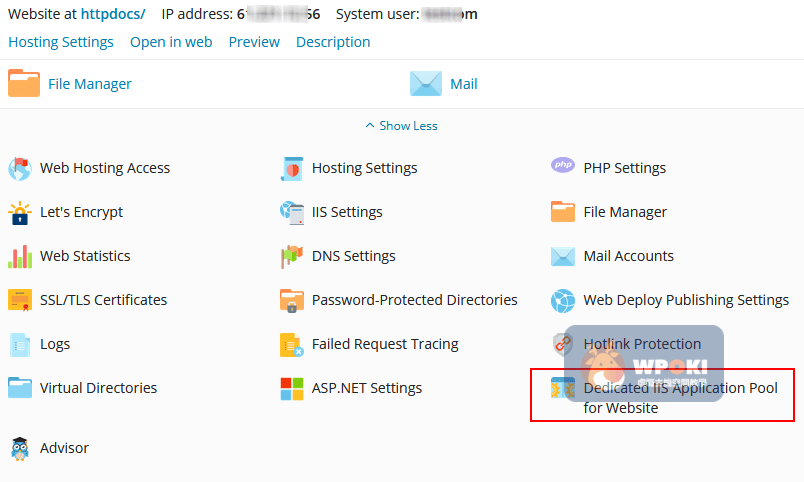
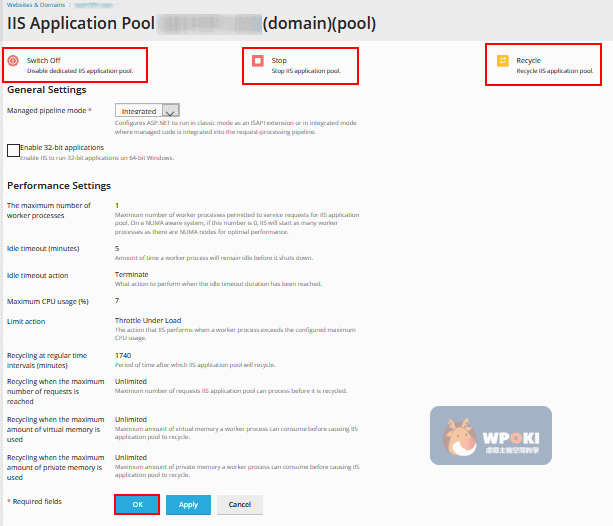

GIPHY App Key not set. Please check settings